电脑内存条是提升电脑性能的重要组件之一,正确安装内存条可以提升电脑的速度和运行效率。本文将为大家介绍电脑内存条的安装步骤和注意事项,帮助读者轻松完成内存条的安装。

了解电脑内存条的类型及参数
在安装电脑内存条之前,首先要了解自己电脑所需的内存条类型和参数。可以通过查看电脑的说明书或者在电脑上查看系统信息来获取相应的信息,确保购买到适合自己电脑的内存条。
选择适合的内存条
根据了解到的内存条类型和参数,选择合适的内存条进行购买。内存条有不同的容量和频率,根据自己的需求选择适合自己电脑的内存条。

关闭电脑并拔掉电源插头
在进行内存条安装之前,务必关闭电脑,并且拔掉电源插头。这样可以避免电流对内存条和电脑造成损坏,并确保自己的安全。
放置一个干净的工作台面
找一个干净整洁的工作台面,确保安装过程中没有杂物和尘土。这样可以避免灰尘或其他物质进入电脑内部,影响电脑的正常运行。
找到电脑主板上的内存插槽
打开电脑主机,仔细观察主板上的内存插槽。通常来说,内存插槽位于主板上方,插槽数量根据电脑型号的不同而有所差异。
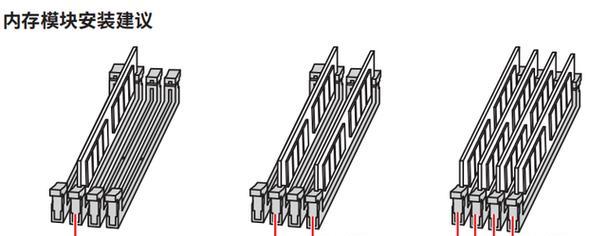
释放内存插槽上的固定夹
在安装内存条之前,需要先将内存插槽上的固定夹释放。轻轻按下固定夹两侧的扣片,将其松开,使其弹起到一个较高位置。
插入内存条
拿起已经购买好的内存条,注意对准内存插槽上的切口,并将内存条直接插入插槽中,确保与插槽底部接触。插入时需要用适量的力气,确保内存条与插槽连接紧密。
按下内存条至固定夹夹紧
将内存条插入插槽之后,用手指轻轻按下内存条,直到固定夹自动夹住内存条。此时,内存条已经安装到位。
重复以上步骤安装其他内存条(可选)
如果电脑有多个内存插槽,并且需要安装多个内存条,重复以上步骤即可。
再次确认内存条安装是否牢固
安装完所有内存条后,用手指轻轻摇晃内存条,确保其已经牢固地安装在插槽上。如果有松动的情况,需要重新检查并重新安装。
重新连接电源并启动电脑
在确认内存条安装牢固之后,重新连接电源插头,并按下电脑的开机按钮,启动电脑。如果一切正常,电脑会正常启动,同时可以在系统信息中查看到新安装的内存条。
进入BIOS设置
在重新启动电脑后,按下指定的按键(通常是Del、F2或者F10)进入BIOS设置界面。在BIOS中,可以查看到内存条的识别情况以及其他相关信息。
测试内存条
在BIOS设置界面中,可以选择运行内存条的测试程序,对安装的内存条进行测试。测试通过后,即可确认内存条安装无误。
注意事项
在安装内存条时,需要注意静电的防护措施,避免对内存条产生静电损害。选择合适的内存条和正确安装也能提升电脑的性能。
通过本文的介绍,我们了解到了电脑内存条的安装步骤和注意事项。只要按照正确的方法进行操作,并选择适合自己电脑的内存条,我们就能轻松完成内存条的安装,提升电脑性能。




